Ви бажаєте використовувати свій телефон Pixel як веб-камеру? Завдяки грудневому виходу функцій Android 14 телефони Pixel можна використовувати як високоякісні веб-камери для ПК.
Ця функція схожа на ту, яку Apple представила минулого року, у 2022 році, під назвою Continuity Camera; macOS Ventura підтримується на iPhone XR і новіших версіях. моделі, які дозволяють користувачам підключати свій пристрій iOS до Mac, використовуючи кращі камери на iPhone як веб-камери.
Google пішла на крок попереду, оскільки будь-який пристрій, який підтримує веб-камеру, може використовувати телефон Pixel як веб-камеру, незалежно від того, чи працює ваш комп’ютер під керуванням macOS, ChromeOS, Windows чи інших.
Хоча наразі ця функція є ексклюзивною для пристроїв Pixel, очікується, що незабаром її широко запровадять інші телефони, що працюють на Android 14.
Як використовувати телефон Pixel як веб-камеру?
Ви можете легко використовувати високоякісну камеру телефону Pixel як веб-камеру для ПК. Для цього виконайте наведені нижче дії.
Перш ніж переходити до фактичних кроків, переконайтеся, що ви ввімкнули USB Debugging на телефоні Pixel, оскільки це дозволяє вашому ПК розпізнавати ваш телефон і використовувати такі функції, як передача файлів, веб-камери тощо.
Крок 1. Щоб увімкнути налагодження USB, відкрийте програму Налаштування і торкніться .Про телефон
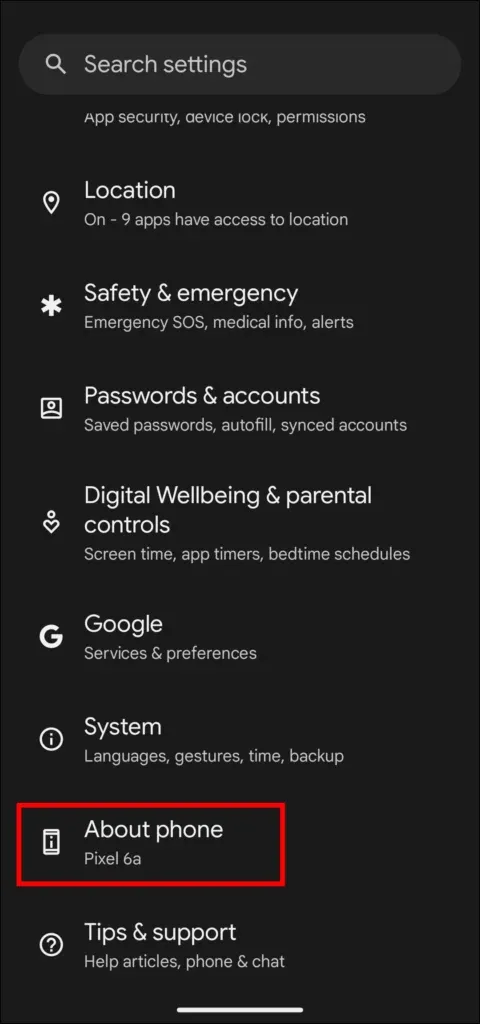
Крок 2: клацніть номер збірки кілька разів, доки не побачите Спливаюче вікно розробника.
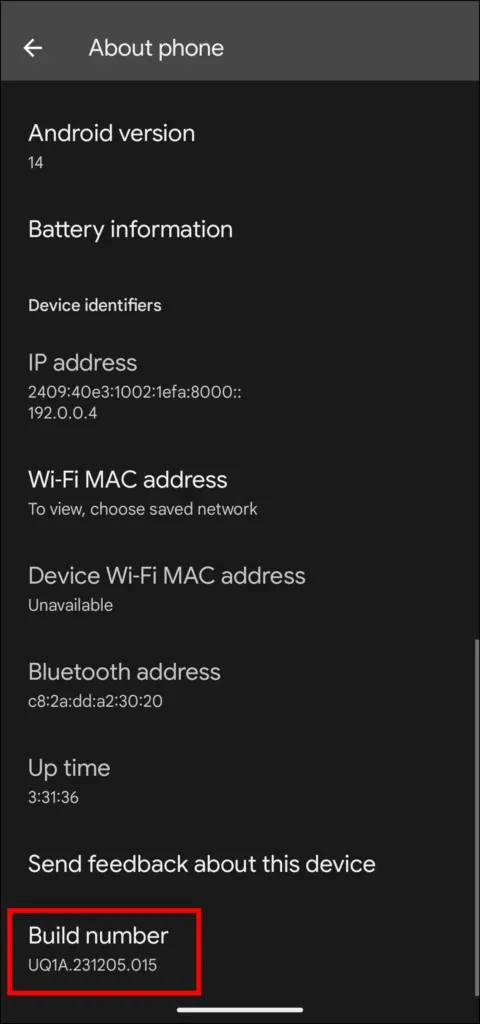
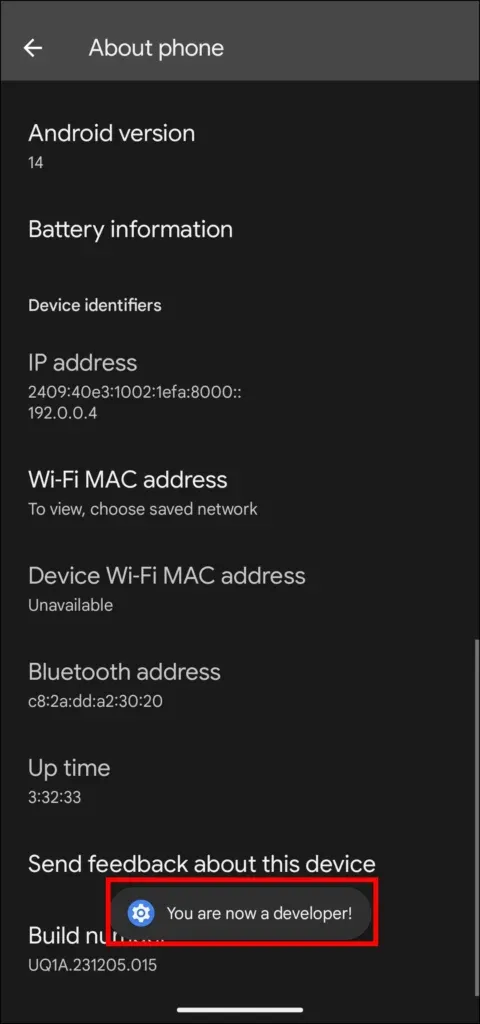
Крок 3. Поверніться на сторінку налаштувань і торкніться Система, а потім .Параметри розробника
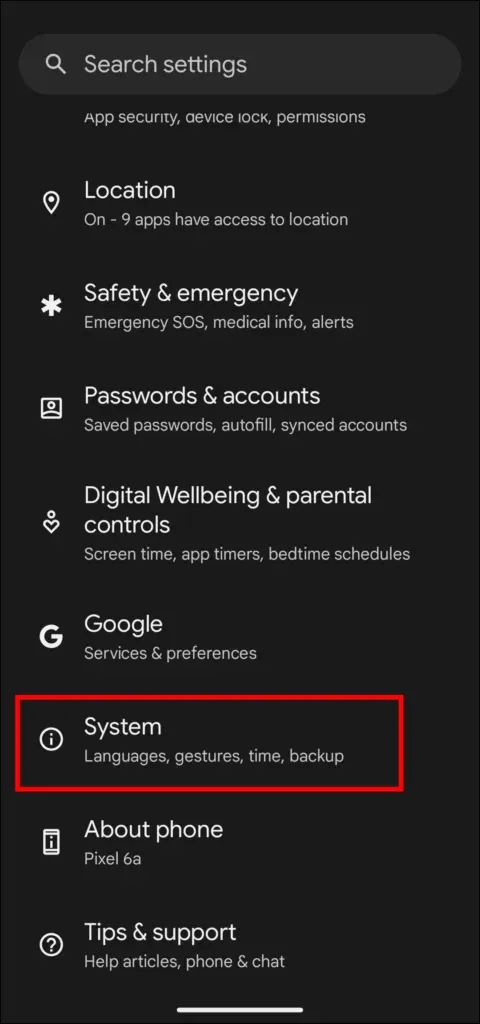
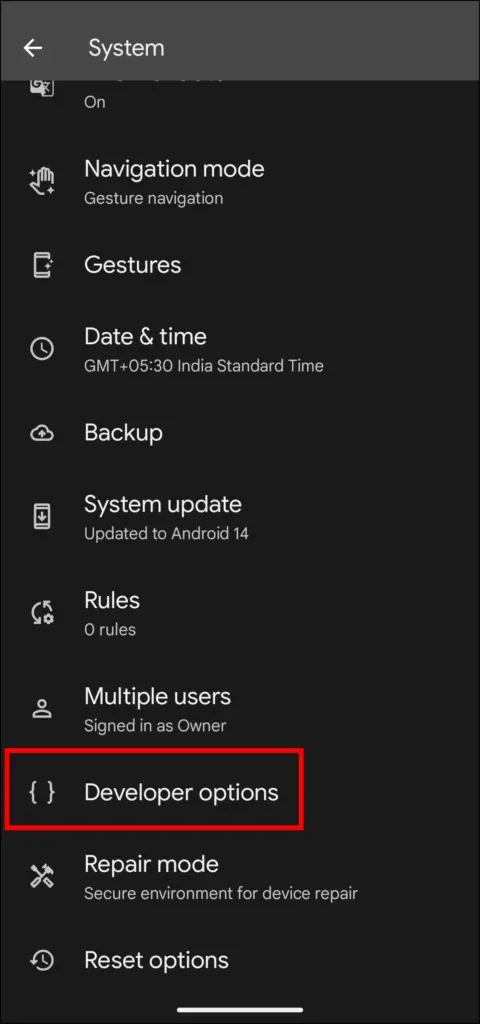
Крок 4: Увімкніть перемикач Налагодження USB.
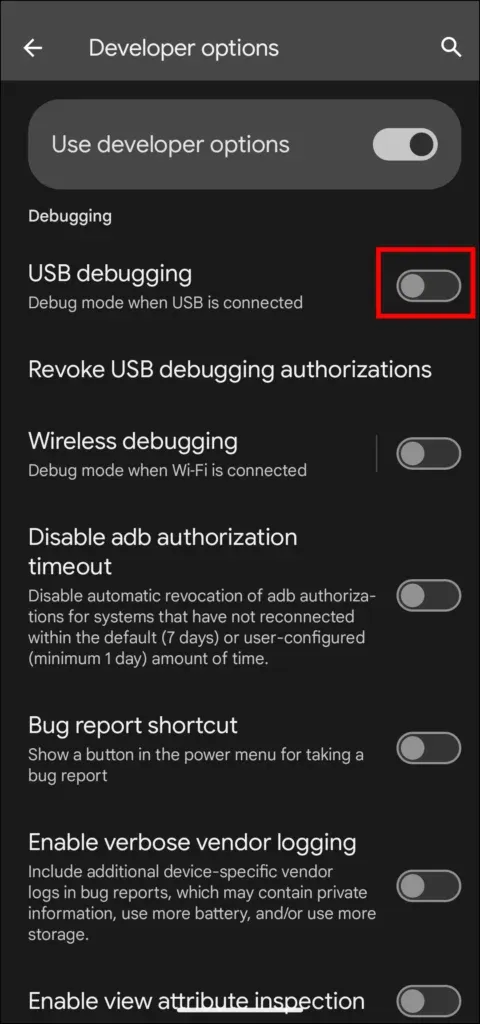
Тепер, після ввімкнення USB Debugging, ось що вам потрібно зробити, щоб використовувати свій телефон як веб-камеру.
Крок 1. Підключіть телефон Pixel до ПК за допомогою кабелю USB.
Крок 2. На панелі сповіщень клацніть сповіщення «Заряджання цього пристрою через USB».
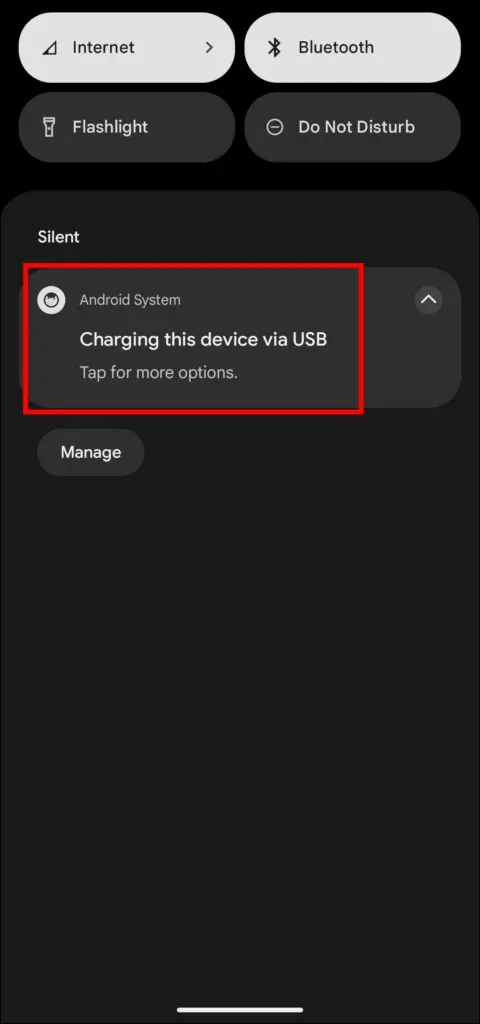
Крок 3: Виберіть Веб-камера із доступних варіантів.
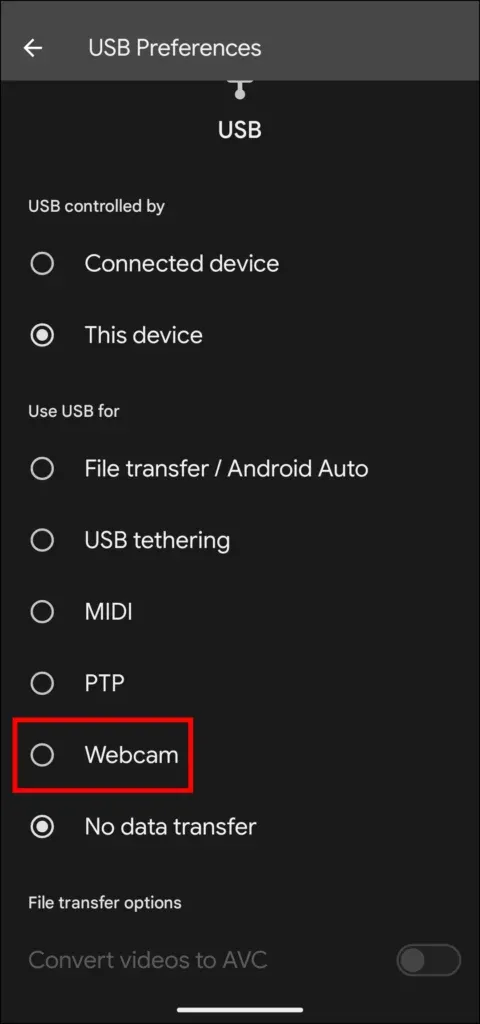
Крок 4: З’явиться сповіщення веб-камери; торкніться його.
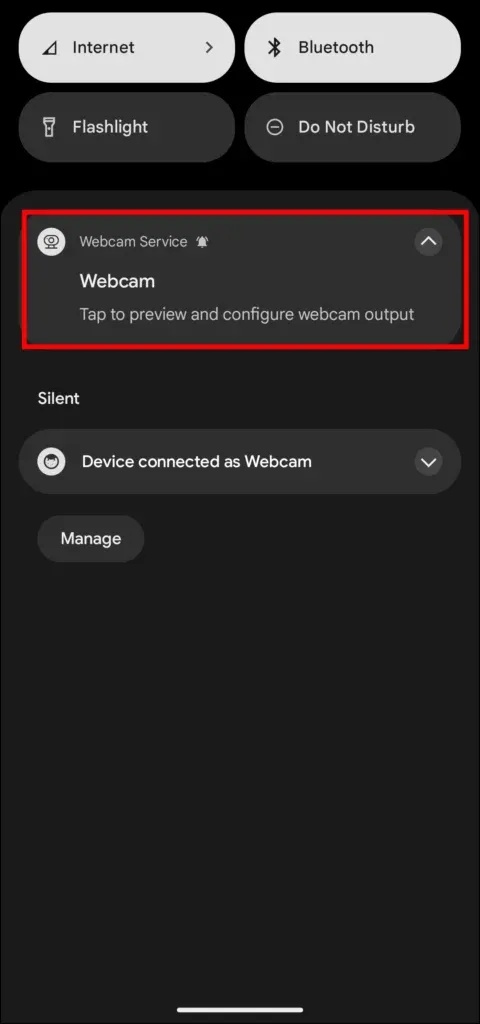
Крок 5: Виберіть камеру, яку хочете використовувати.
Крок 6. Після завершення ви можете використовувати функцію веб-камери телефону Pixel.
Крок 7: Насамкінець виберіть Android Camera з налаштувань комп’ютера або внутрішніх налаштувань (якщо ваш комп’ютер не має вбудованої камери, камера телефону буде вибрана автоматично).
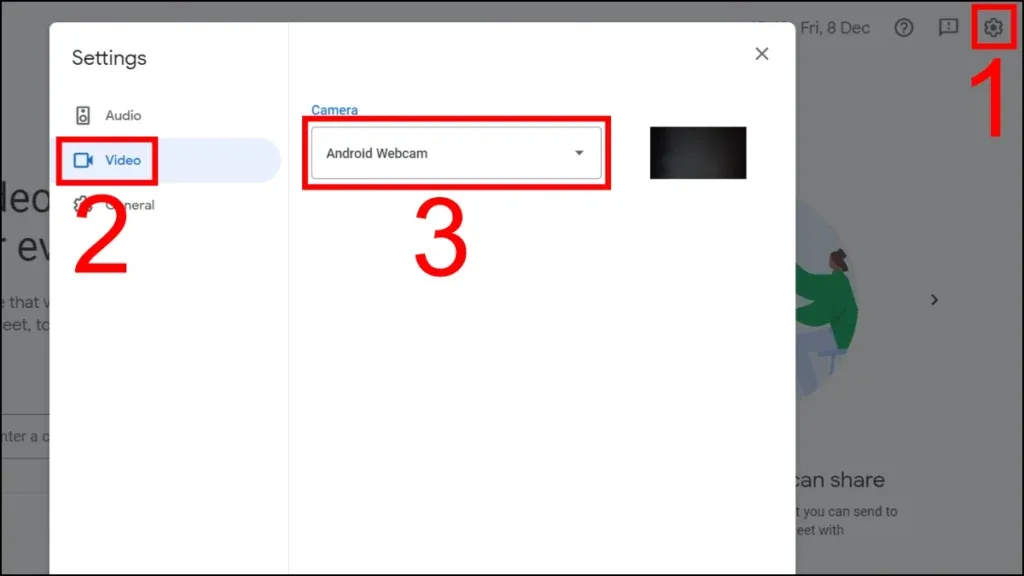
Крок 8. Тепер відкрийте службу або програму для відеоконференцій, для якої потрібна камера, щоб використовувати високоякісну камеру вашого телефону та насолоджуватися покращеною якістю відео.
Питання що часто задаються
З. Чи можу я використовувати Google Pixel як веб-камеру?
Так, з оновленням функцій Android від 14 грудня ви можете використовувати свої телефони серії Google Pixel 6 і вище як веб-камеру для комп’ютера.
З. Як використовувати Pixel 7 як веб-камеру для комп’ютера?
Підключивши телефон Pixel до комп’ютера, виберіть «Веб-камера» в меню «Параметри USB». Виберіть задню або передню камеру на телефоні, а потім виберіть Android Camera в налаштуваннях комп’ютера. Після цього ви можете використовувати свій Pixel 7 як веб-камеру для ПК.
З. Як увімкнути налагодження USB на Pixel?
Щоб увімкнути налагодження USB на телефоні Pixel, спочатку потрібно ввімкнути режим розробника. Перейдіть до пункту «Про телефон» у програмі «Налаштування» та натисніть «Номер збірки» сім разів, щоб увімкнути режим розробника. Тепер перейдіть до Налаштування > Система > Режим розробника. Увімкніть перемикач USB Debugging.
Отже, це все про те, як ви можете використовувати свій телефон Google Pixel як веб-камеру. Сподіваюся, стаття допомогла вам перетворити телефон Pixel 6 або новішої серії на веб-камеру для комп’ютера.
Поділіться будь-якими додатковими запитами, пов’язаними зі статтею, у розділі коментарів. Також поділіться цією інформацією зі своїми друзями та родиною, щоб вони знали, як вони можуть використовувати камеру свого телефону як веб-камеру.




Залишити відповідь